Bagaimana cara menggunakan metode sel khusus?
Di VBA, metode sel khusus memungkinkan Anda memilih sel atau rentang sel dengan tipe tertentu dan tipe nilai tertentu. Katakanlah Anda ingin mengetahui bahwa dalam rentang A1:A10, sel mana yang memiliki rumus dan diberi nomor sebagai nilai? Nah, Anda bisa mencapai hasil ini dengan metode SpecialCells.
Gunakan metode sel khusus di VBA
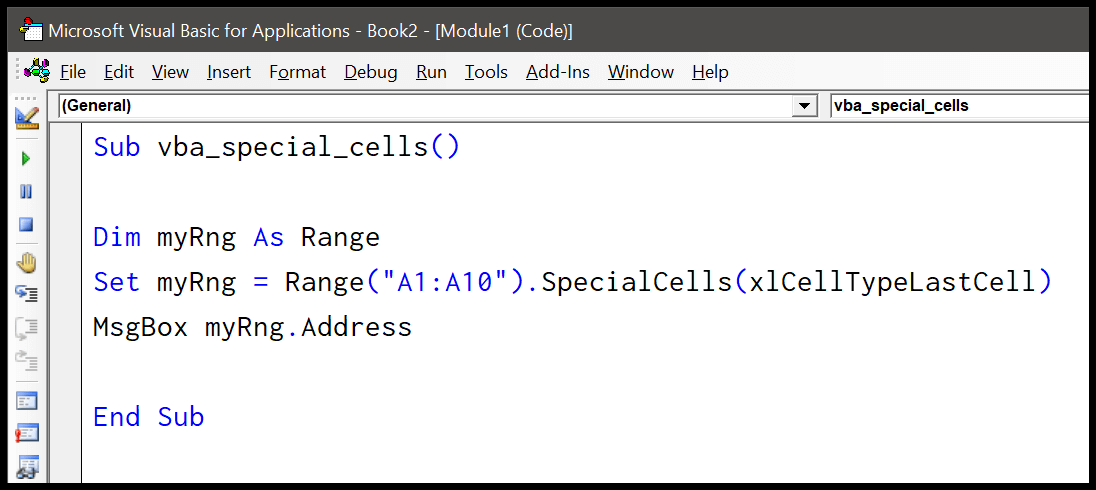
Disini kita menulis kode untuk mengetahui alamat sel yang terakhir digunakan di range A1:A10. Perhatikan bahwa dalam metode sel khusus ada dua argumen, salah satunya wajib dan yang lainnya opsional.
- Pertama, deklarasikan variabel sebagai rentang untuk menyimpan alamat sel yang dikembalikan oleh kode.
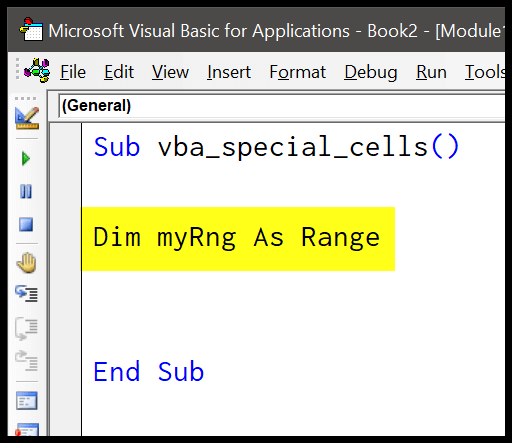
- Setelah itu, lihat rentangnya dan gunakan metode “SpecialCells” di mana Anda perlu menentukan argumen “Type” dengan “xlCellTypeLastCell”.
- Selanjutnya, atur baris kode sel khusus ini ke variabel yang Anda tentukan di langkah pertama.
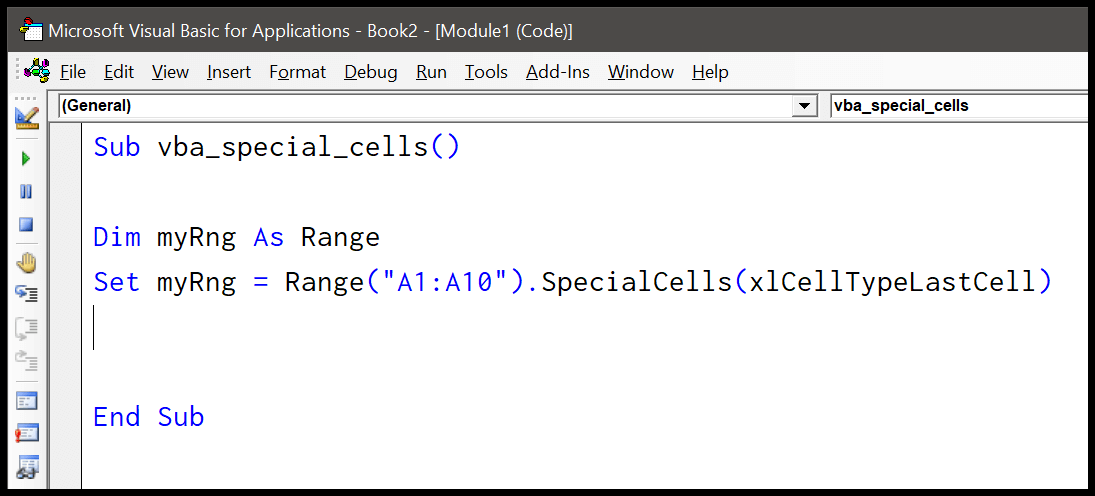
- Dari sini Anda perlu menggunakan kotak pesan VBA untuk mendapatkan alamat pengembalian sel dengan metode sel khusus.
- Pada akhirnya, gunakan properti alamat dengan variabel untuk mendapatkan alamat sel tipe terakhir.
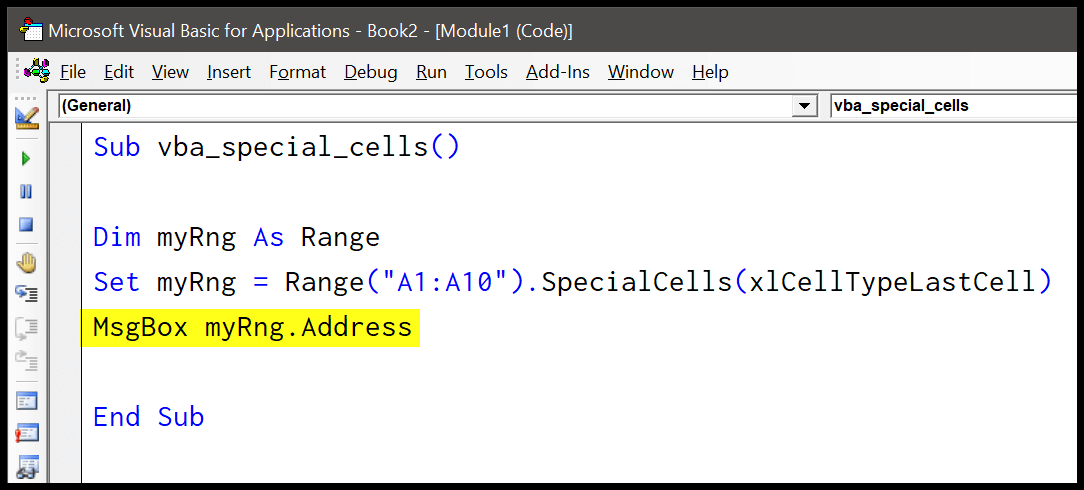
Berikut kode lengkapnya.
Dim myRng As Range Set myRng = Range("A1:A10").SpecialCells(xlCellTypeLastCell) MsgBox myRng.AddressSekarang ketika Anda menjalankan kode ini, ia akan menampilkan kotak pesan dengan alamat sel yang terakhir digunakan (diketik). Jadi di sini dalam kasus saya, saya menggunakan sel A10 dan hal yang sama saya terima di kotak pesan.
Pilih sel dengan catatan
Di Excel, “Komentar” lama sekarang menjadi “Catatan”. Saat Anda menulis kode untuk memilih komentar, itu akan memilih catatan yang Anda miliki dalam rentang yang ditentukan. Perhatikan kode berikut.
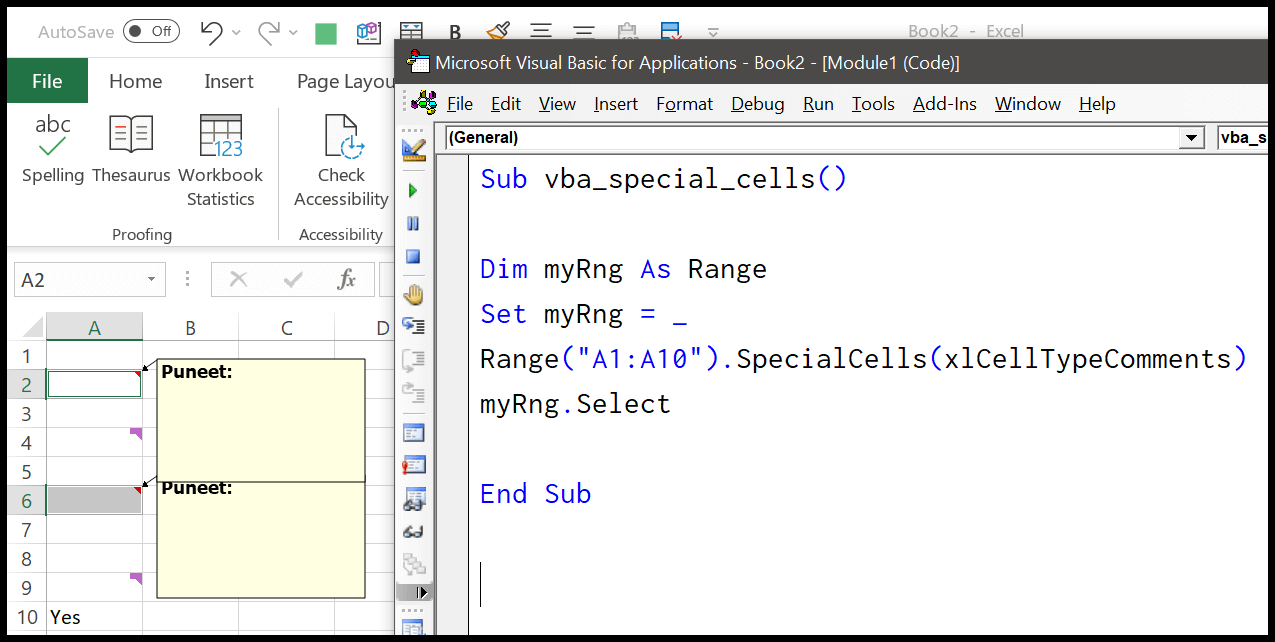
Dim myRng As Range Set myRng = _ Range("A1:A10").SpecialCells(xlCellTypeComments) myRng.SelectGunakan kedua argumen tersebut
Seperti yang saya katakan sebelumnya, Anda memiliki dua argumen untuk metode SpecialCells. Sekarang mari kita lihat bagaimana Anda bisa menggunakan dua argumen untuk memilih sel yang memiliki rumus, dan nilai yang dikembalikan oleh rumus tersebut adalah nilai logika.
Dim myRng As Range Set myRng = Range("A1:A11").SpecialCells(xlCellTypeFormulas, xlLogical) myRng.SelectSekarang ketika saya menjalankan kode di atas, ia memilih sel dari rentang A1 hingga A11 di mana saya memiliki rumus dan nilai logika.
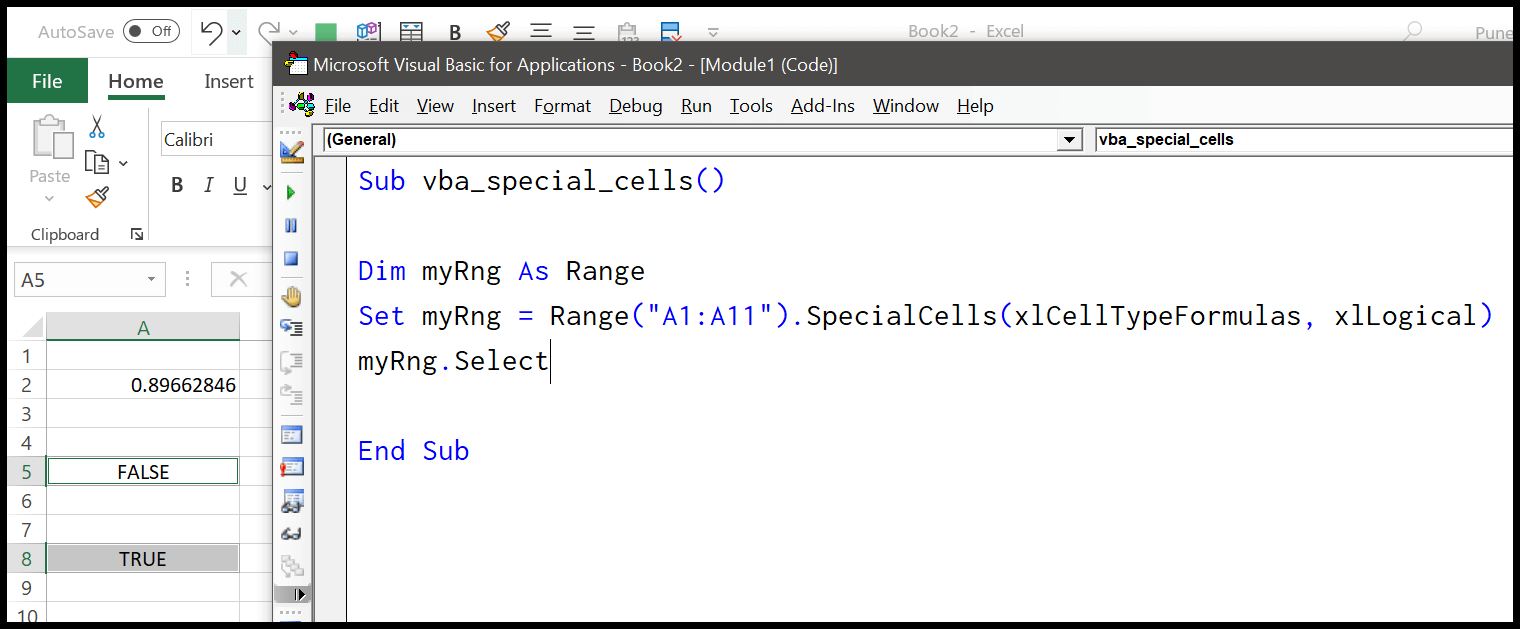
Pilih sel dengan format bersyarat
Range("A1:A11").SpecialCells(xlCellTypeSameFormatConditions) Range("A1:A11").SpecialCells(xlCellTypeAllFormatConditions)Pilih sel yang terlihat
Dan Anda juga dapat memilih yang terlihat menggunakan konstanta “xlCellTypeVisible”. Perhatikan kode berikut.
Dim myRng As Range Set myRng = Range("A1:A11").SpecialCells(xlCellTypeVisible) myRng.Select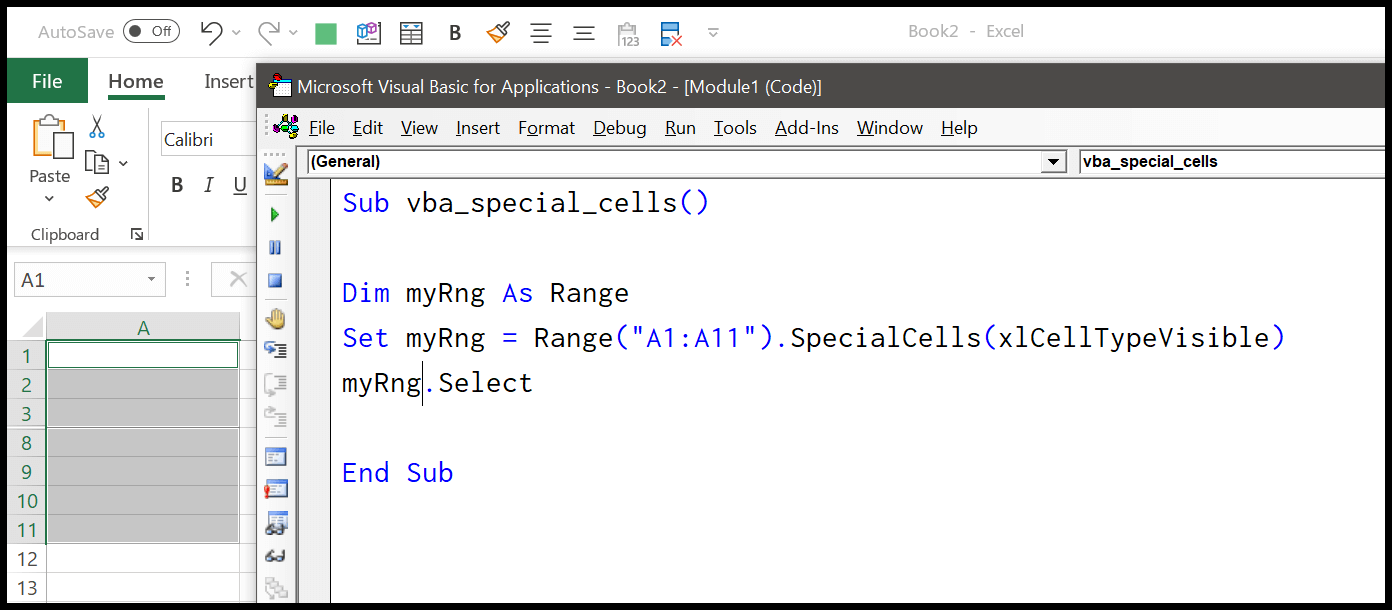
Atau Anda juga bisa menggunakan “12” sebagai nilai argumen.
Dim myRng As Range Set myRng = Range("A1:A11").SpecialCells(12) myRng.SelectSel dengan validasi data
Range("A1:A11").SpecialCells(xlCellTypeAllValidation) Range("A1:A11").SpecialCells(xlCellTypeSameValidation)